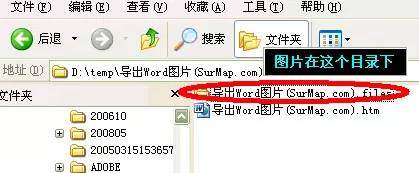首先,我们讨论如何在 Microsoft Word 中批量导出图片。这是一个相当常见的需求,特别是在创建 PowerPoint 演示或其他可视化项目时。下面是详细的步骤。
首先,打开您需要导出图片的 Word 文档。点击“文件”>“另存为”,在弹出的窗口中选择保存类型为“Web 页面(*.htm;*.html)”,然后点击“保存”。
接下来,关闭您的 Word 文档。在你刚刚保存的 html 文件的位置,你会看到一个同名的文件夹。打开该文件夹,您会看到所有文档中的图片都已单独保存。
如果您有大量的 Word 文档需要这样做,那这就变得非常繁琐和耗时。幸运的是,有些软件工具可以在几秒钟内自动完成上述步骤。例如,一个名为 Kutools for Word 的插件就可以实现这个功能。
安装并打开 Kutools,点击工具箱 > 图片 > 导出图片。在弹出的窗口中选择你需要保存图片的文件夹,然后点击 Ok。所有的图片将被自动保存在您选择的文件夹中。
总的来说,从 Word 批量导出图片并不难。只要按照上述步骤操作,就可以轻松完成。无论您是希望为项目创建视觉效果,或者只是想用这些图片来装饰您的工作区,都可以用这种方法实现。